نحوه انتقال چت های واتساپ به تلگرام در اندروید و iOS
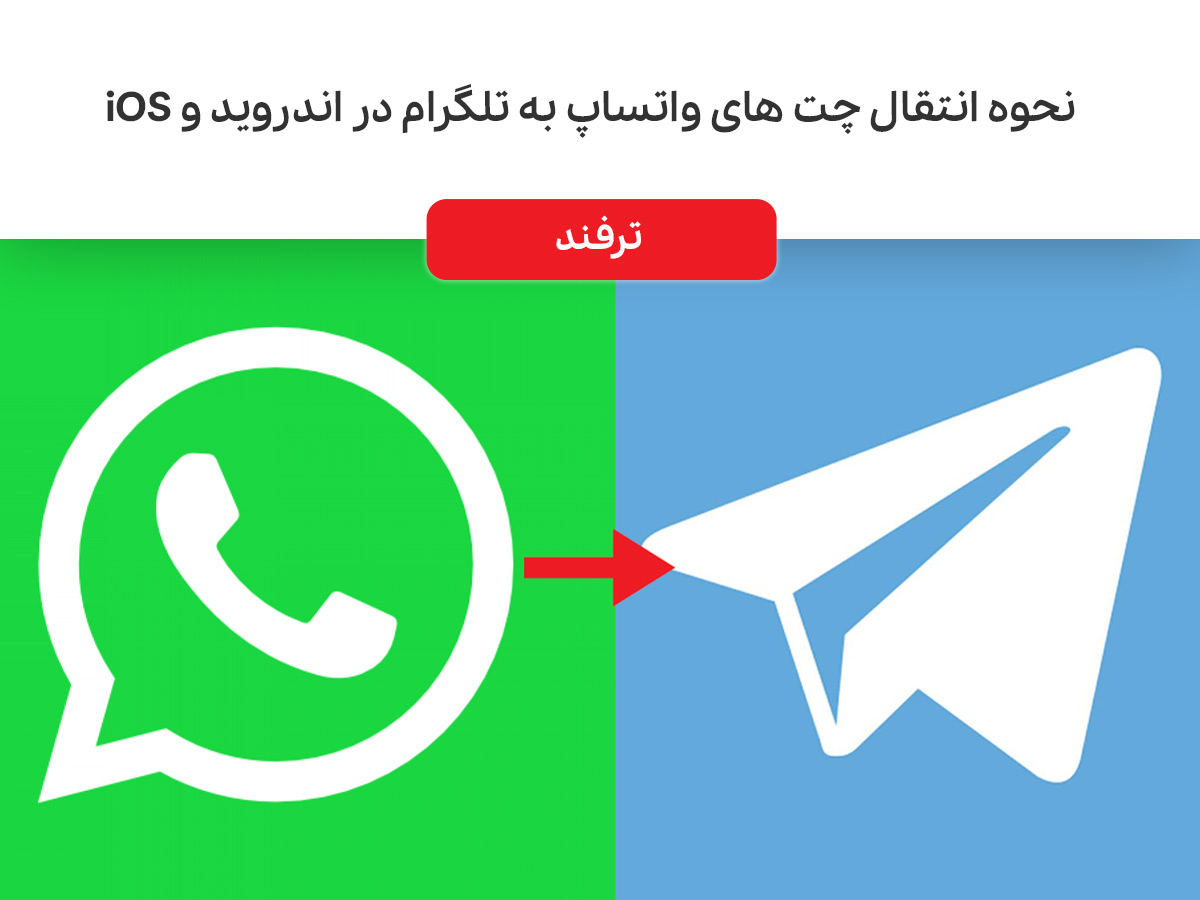
این روزها، ما برای هر چیزی یک جایگزین داریم. چه یک سرویس گیرنده ایمیل باشد و یا یک برنامه پیامرسانی چت، همیشه بدون توجه به پلتفرم، گزینههای زیادی برای انتخاب وجود دارد. اما اغلب، چیزی که ما را از جابهجایی بین پلتفرمها و سرویسها باز میدارد، نگرانی از دست دادن داده است. بنابراین اگر به دنبال انتقال چتها و سایر اطلاعات از واتساپ به تلگرام هستید، جای نگرانی نیست. چه چت شخصی باشد و چه چت گروهی، انتقال آنها بسیار ساده است. در این مقاله نحوه انتقال چتهای فردی و گروهی از واتساپ به تلگرام را در چند مرحله ساده به شما آموزش خواهیم داد. با ما تا انتهای این مطلب در مجله اعتبارکالا همراه باشید.

فهرست مطالب
نحوه انتقال چت های واتساپ فردی به تلگرام
هنگامی که تلگرام را بر روی تلفن خود راه اندازی کردید، میتوانید مکالمات فردی واتساپ را به همراه سایر فایلهای رسانهای به تلگرام منتقل کنید. اکرچه انتقال چتهای Whatsapp آسان است، اما به یاد داشته باشید که شما نمیتوانید تمامی چتهای خود را به یکباره از واتساپ به تلگرام انتقال دهید و باید یکی یکی آنها را منتقل کنید.
نحوه انتقال چت های فردی در اندروید
بیایید ببینیم چگونه میتوانید چتهای شخصی WhatsApp را به تلگرام در اندروید منتقل کنید.
- مرحله ۱: واتساپ را در تلفن خود باز کنید و چتی را که میخواهید انتقال دهید انتخاب کنید. از نماد منوی سه نقطه در گوشه بالا سمت راست استفاده کنید، به More بروید و روی گزینه Export Chat ضربه بزنید.
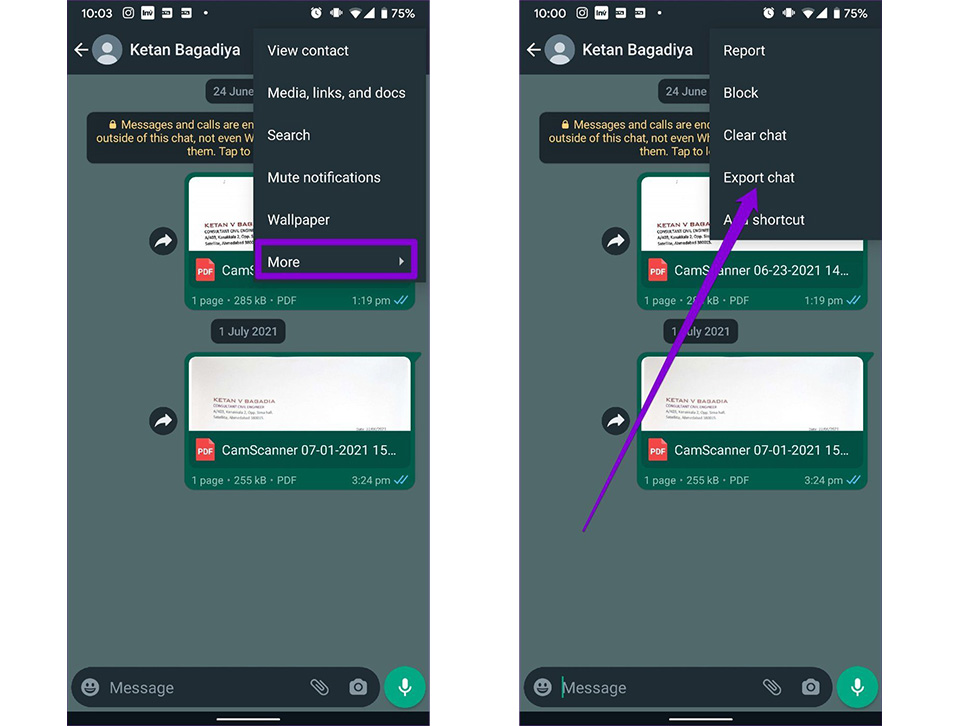
- مرحله ۲: اگر چت شما به همراه فایل صوتی و یا تصویر باشد، WhatsApp به شما این امکان را میدهد که چت خود را با فایل صوتی یا تصویری ضمیمه شده و یا یا بدون آن به تلگرام منتقل کنید. سپس از منوی Share ظاهر شده، اپلیکیشن تلگرام را انتخاب کنید.
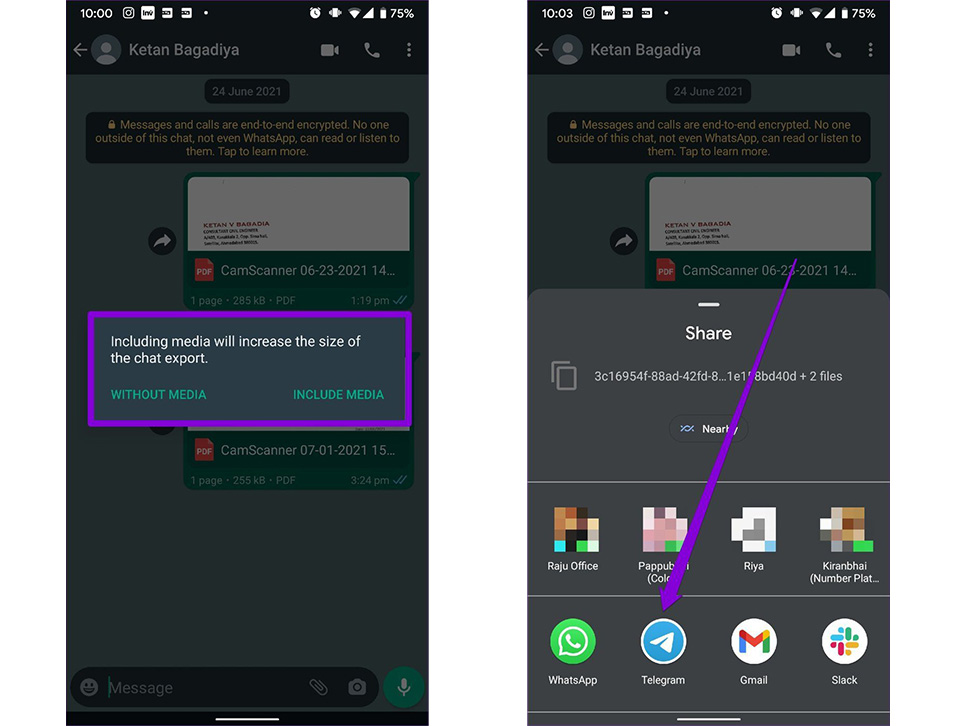
- مرحله ۳: به برنامه تلگرام منتقل میشوید، جایی که باید مخاطب مربوطه را از لیست انتخاب کنید. همچنین، میتوانید با استفاده از ابزار جستجو در بالا، مخاطب را جستجو کنید.
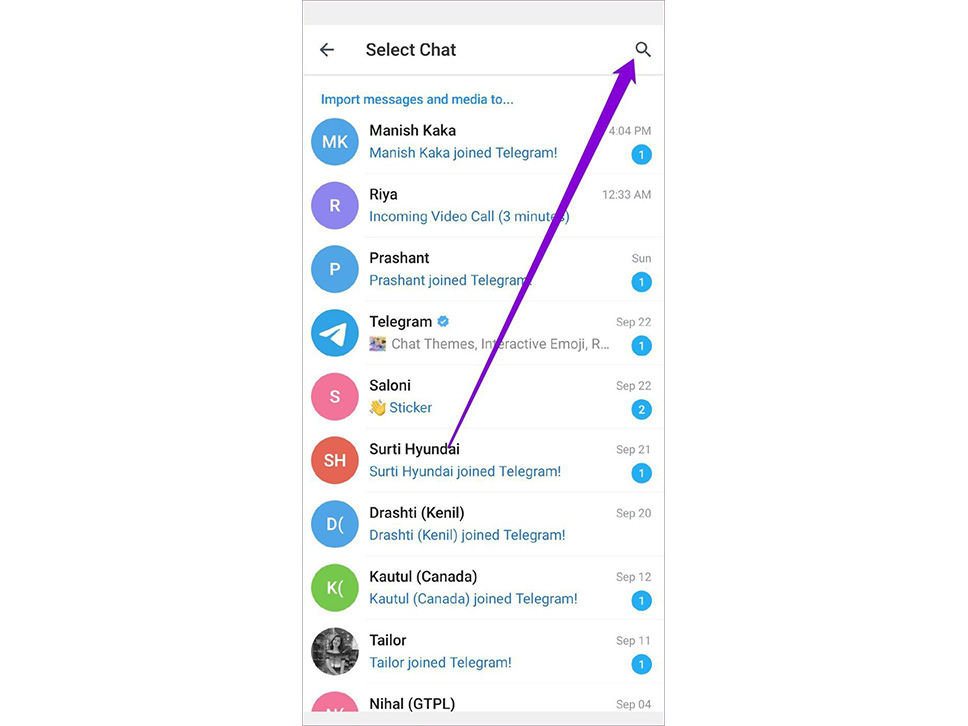
پس از انتخاب مخاطب، واتساپ به صورت خودکار شروع به انتقال تمامی پیامها و فایلهای صوتی و تصویری به تلگرام میکند. پس از انتقال، چت هم برای فرستنده و هم برای گیرنده در تلگرام قابل مشاهده خواهد بود.
نحوه انتقال چتهای فردی در iOS
اگر از آیفون استفاده میکنید، انتقال چت در iOS کمی متفاوت است. در ادامه نحوه انتقال چتهای فردی از واتساپ آیفون به تلگرام آن را آموزش خواهیم داد.
- مرحله ۱: واتساپ را در آیفون خود باز کنید و چتی را که میخواهید به تلگرام منتقل شود باز کنید.
- مرحله ۲: اکنون روی نمایه مخاطب در بالا کلیک کنید. به پایین اسکرول کنید و روی گزینه Export Chat ضربه بزنید.
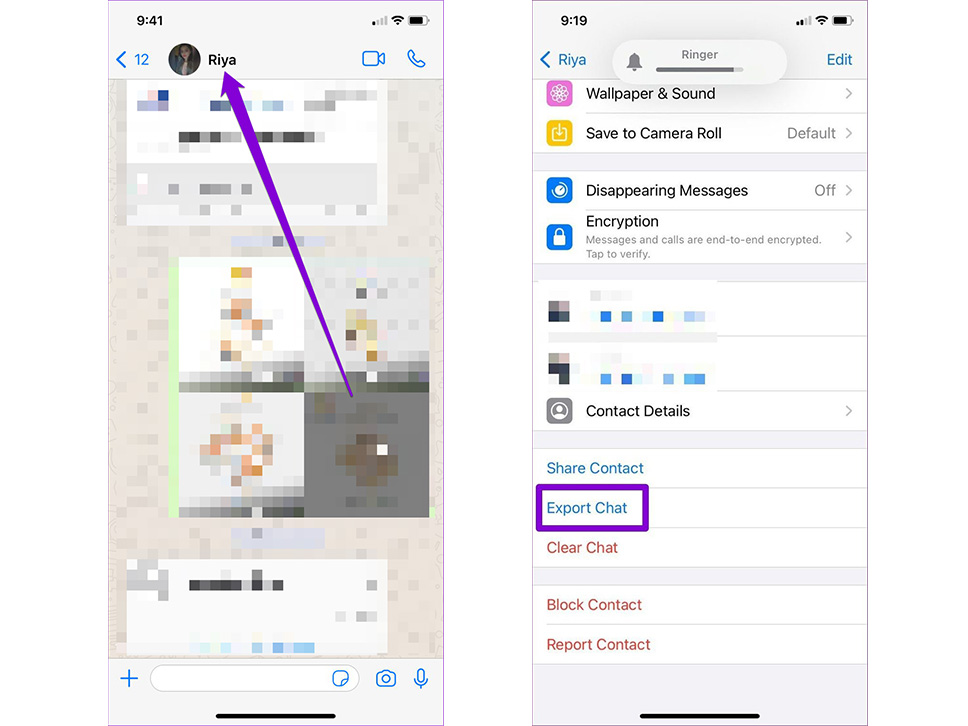
- مرحله ۳: واتساپ از شما میپرسد که آیا قصد دارید فایل صوتی و تصویری را نیز منتقل کنید یا خیر؟ سپس در منوی Share ظاهر شده اپلیکیشن تلگرام را انتخاب کنید.
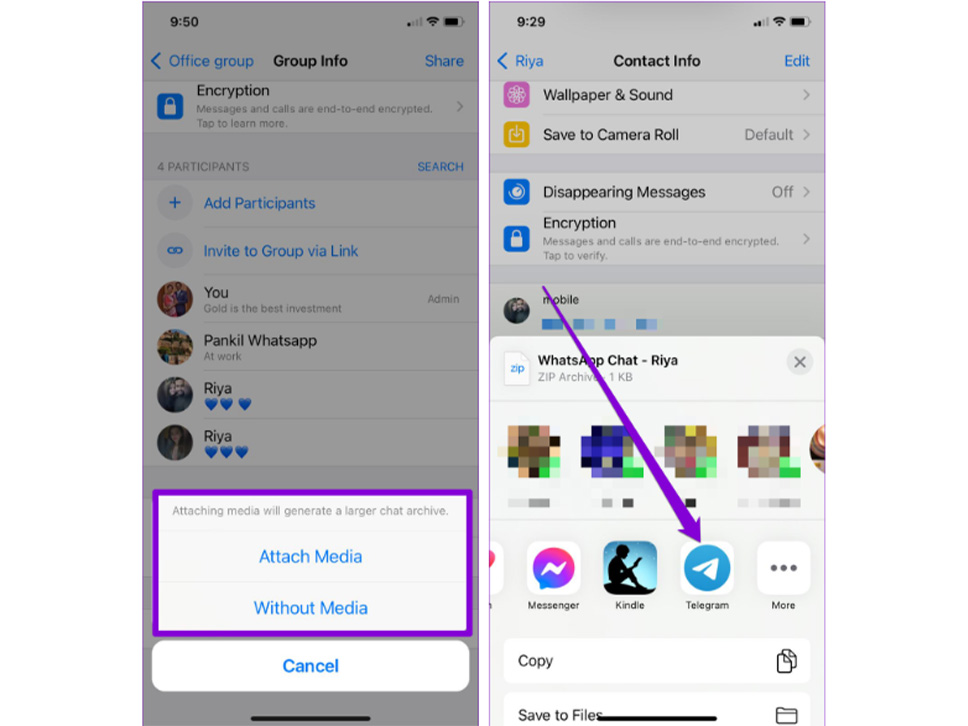
- مرحله ۴: اکنون مخاطبی را که میخواهید سابقه چت را به او اختصاص دهید، انتخاب کنید. وقتی از شما خواسته شد، Import را انتخاب کنید.
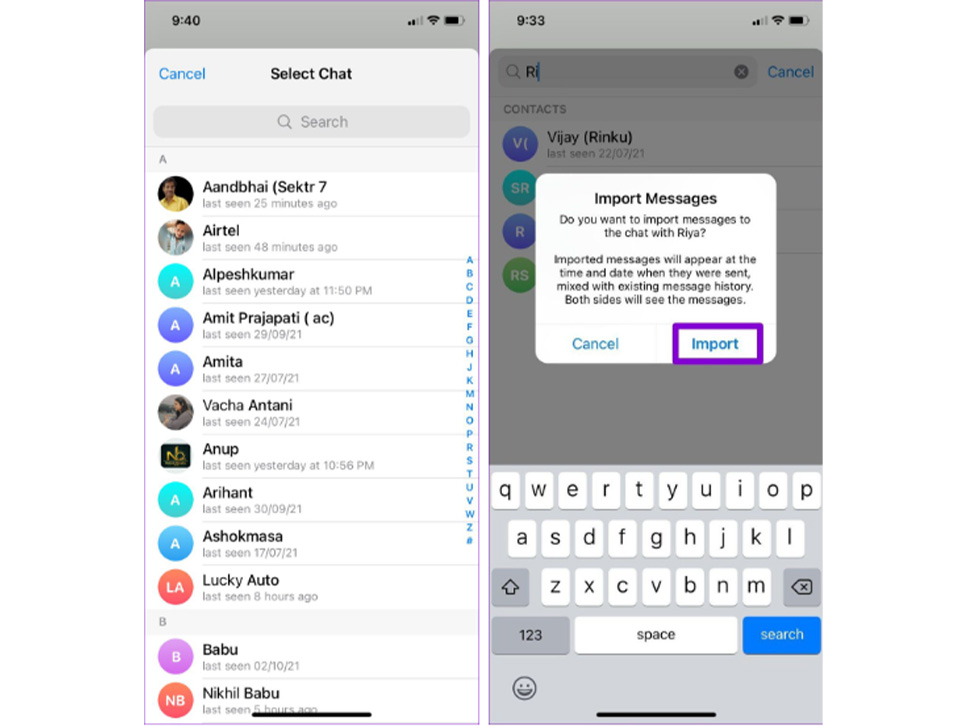
پس از وارد کردن، میتوانید به راحتی پیامهای واتساپ خود را از تلگرام منتقل کنید. در این شرایط چتها با تاریخ انتقال از واتساپ در تلگرام مشخص میشوند، نه تاریخی که گفتوگو در واتساپ شکل گرفته بود.
نحوه انتقال چتهای گروهی از واتساپ به تلگرام
فرقی نمیکند گروه واتساپ خود را برای ایجاد یک سوپرگروه به تلگرام منتقل کنید و یا برای دریافت گزینههای مدیریتی بهتر، انتقال چتهای گروهی ار واتساپ به تلگرام تا حدودی مشابه انتقال چتهای فردی است اما کمی تفاوت وجود دارد. در ادامه نحوه انتقال چتهای گروهی از واتساپ به تلگرام در هر دو سیستمعامل اندروید و iOS را آموزش خواهیم داد.
نحوه انتقال چتهای گروهی در اندروید
اگر از محدودیتهای چت گروهی واتساپ خسته شدهاید، در ادامه نحوه انتقال سریع چتهای گروهی خود به تلگرام برای اندروید را مرحله به مرحله آموزش دادهایم. با انجام این مراحل به راحتی چتهای گروهی خود را از واتساپ به تلگرام منتقل کنید.
- مرحله ۱: اپلیکیشن WhatsApp را در تلفن خود راه اندازی کنید و چت گروهی را که میخواهید منتقل کنید باز کنید. روی نماد منوی سه نقطه در گوشه بالا سمت راست ضربه بزنید، به More بروید و گزینه Export Chat را انتخاب کنید.
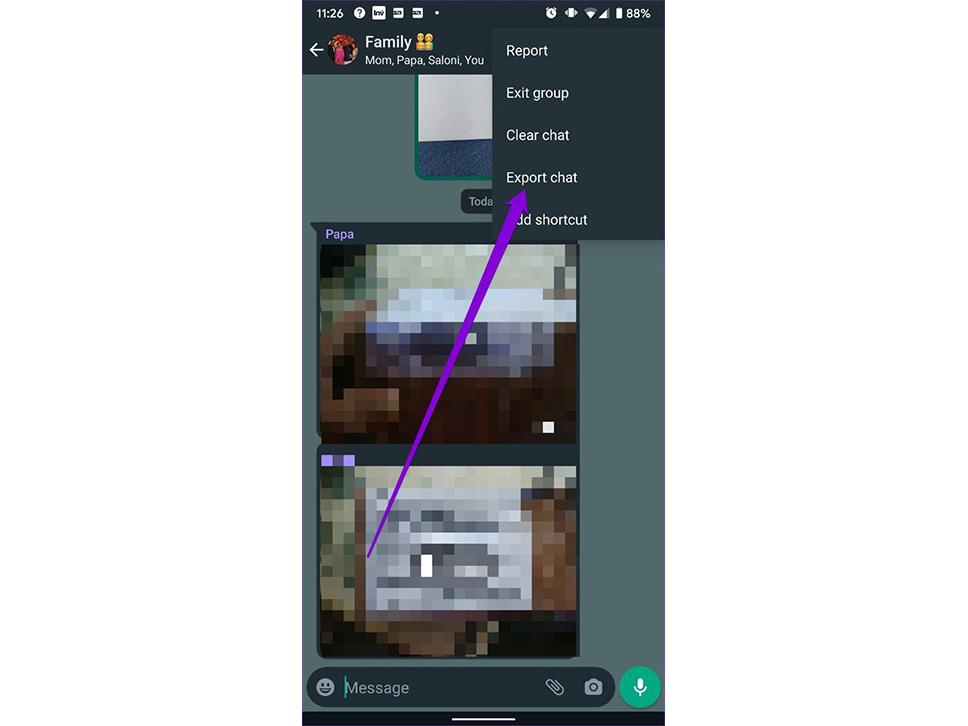
- مرحله ۲: اگر چت حاوی فایل صوتی و یا تصویری باشد، واتساپ از شما میخواهد که فایل را در بخش انتقال وارد کنید. گزینه مورد نظر خود را انتخاب کنید. پس از آنکه منوی اشتراک گذاری ظاهر شد، Telegram را انتخاب کنید.
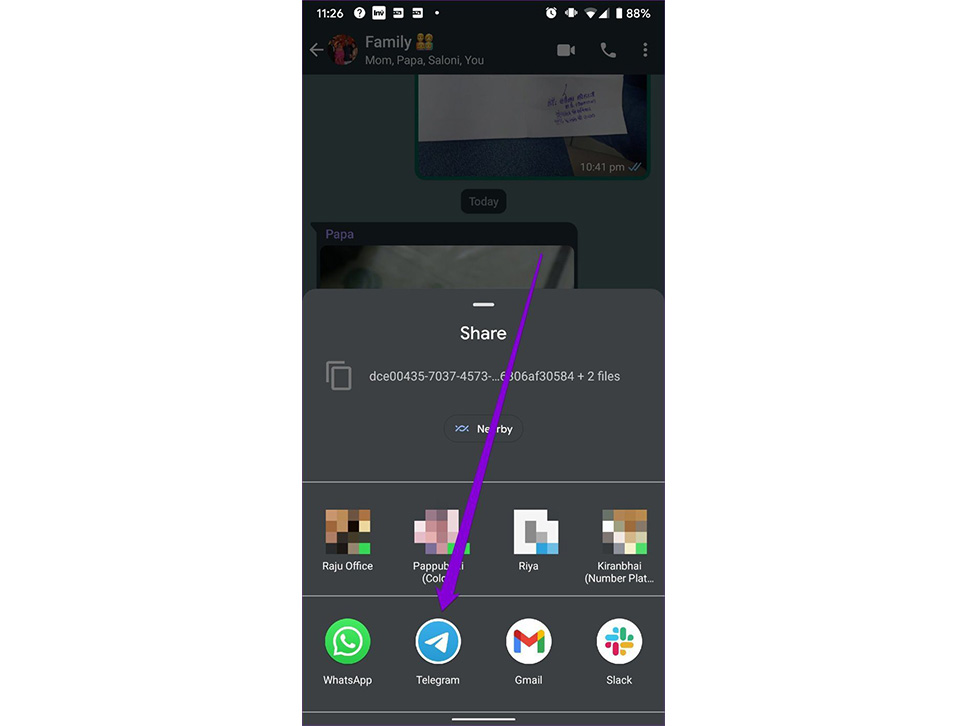
- مرحله ۳: در برنامه تلگرام، میتوانید گروهی را از لیست انتخاب کنید تا تاریخچه چت را به آن اختصاص دهید. همچنین، میتوانید گزینه Create a New Group to Import را برای ایجاد یک گروه جدید انتخاب کنید.
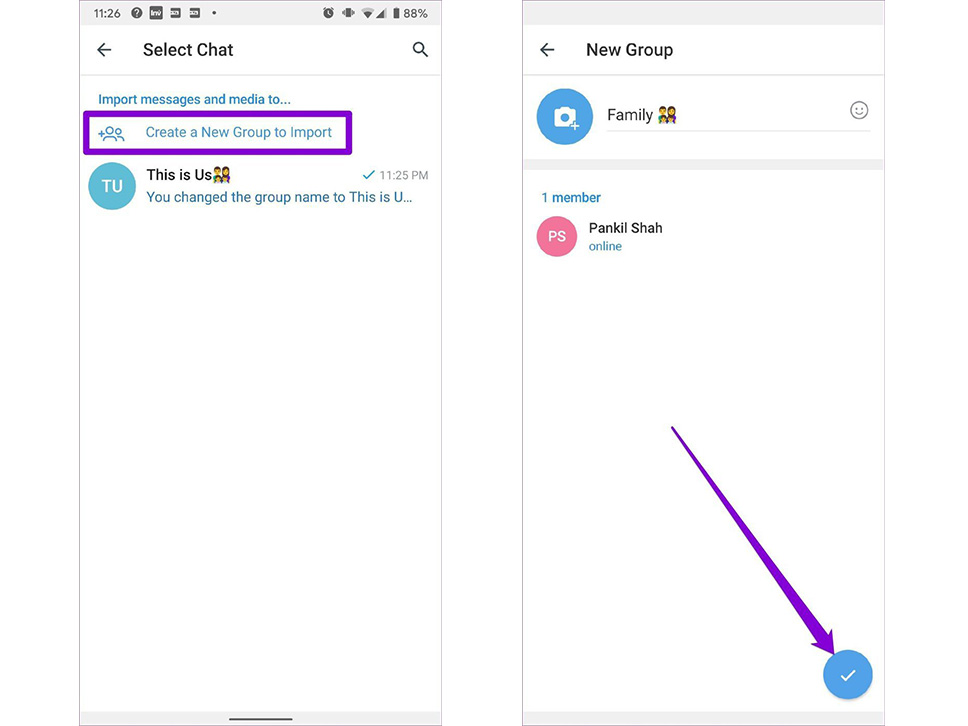
توجه داشته باشید که اگر در حال انتقال چت به همراه فایل صوتی یا تصویری هستید، ممکن است انتقال چتهای شما کمی بیشتر طول بکشد.
نحوه انتقال چتهای گروهی در iOS
اگر از iOS استفاده میکنید، در ادامه نحوه انتقال چتهای گروهی WhatsApp به تلگرام را مرحله به مرحله شرح دادهایم.
- مرحله ۱: واتساپ را در آیفون خود باز کنید و به چت گروهی که میخواهید به تلگرام منتقل کنید بروید.
- مرحله ۲: اکنون روی پروفایل گروه در بالا کلیک کنید. به پایین صفحه بروید و روی گزینه Export Chat کلیک کنید.
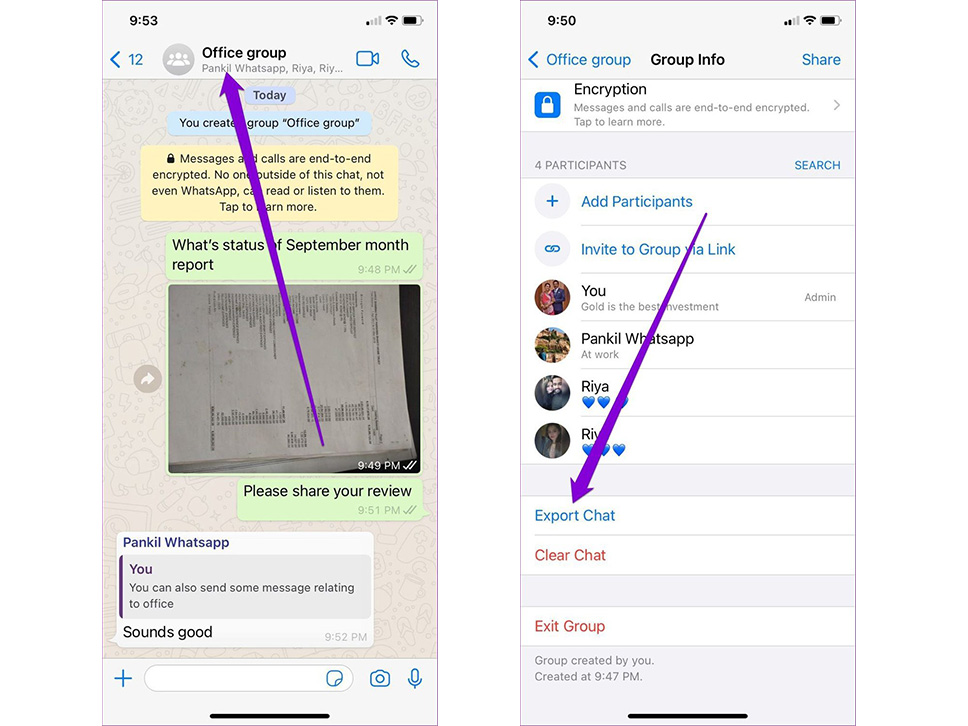
- مرحله ۳: مشخص کنید که قصد دارید واتساپ فایلهای صوتی و تصویری را به همراه چتها ارسال کند یا خیر. سپس در منوی اشتراک گذاری اپلیکیشن تلگرام را انتخاب کنید.
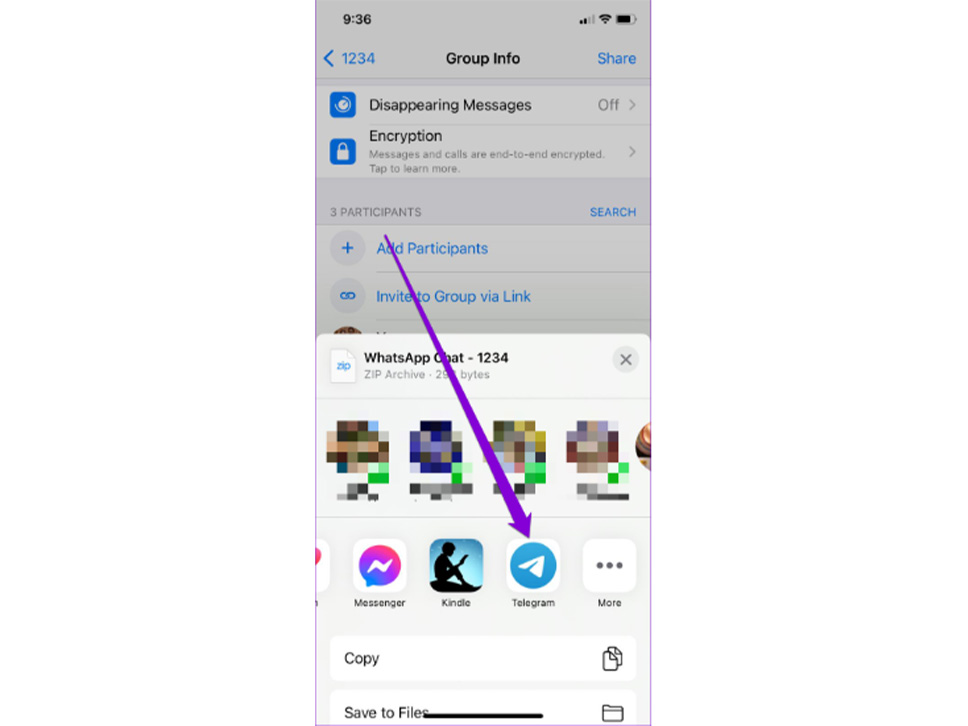
- مرحله ۴: در نهایت، گروهی را انتخاب کنید که چتها باید به آن منتقل شوند یا با انتخاب گزینه Import to a New Group یک گروه جدید ایجاد کنید.
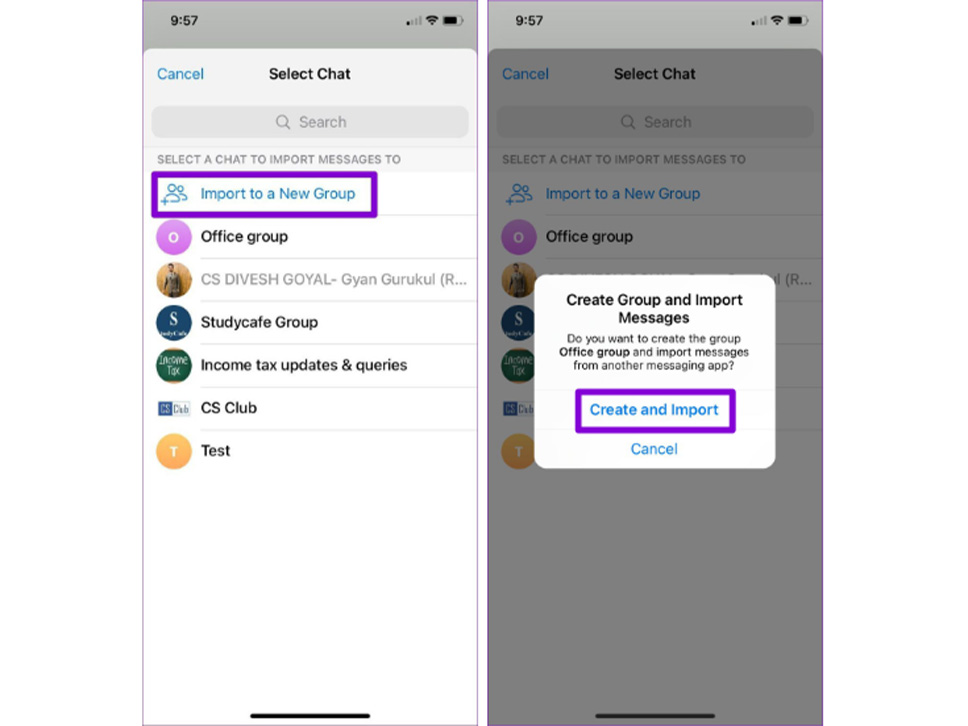
تمامی چتهای گروهی شما به همراه سایر فایلهای صوتی و تصویری به تلگرام منتقل میشود.
سخن پایانی
تلگرام بدون شک گامی در مسیر درست برای جذب کاربران از واتساپ برداشته است. همانطور که مشاهده کردید، انتقال چتهای مورد نظر شما از واتساپ به تلگرام بسیار ساده است. و به شما این امکان را میدهد که اگر هنگام انتقال پیامها از واتساپ به تلگرام عملیات را بنا به دلایلی متوقف کنید، میتوانید در زمان بعدی، از همان جایی که انتقال پیام متوقف کردید مجدد مراحل را ادامه دهید.

















